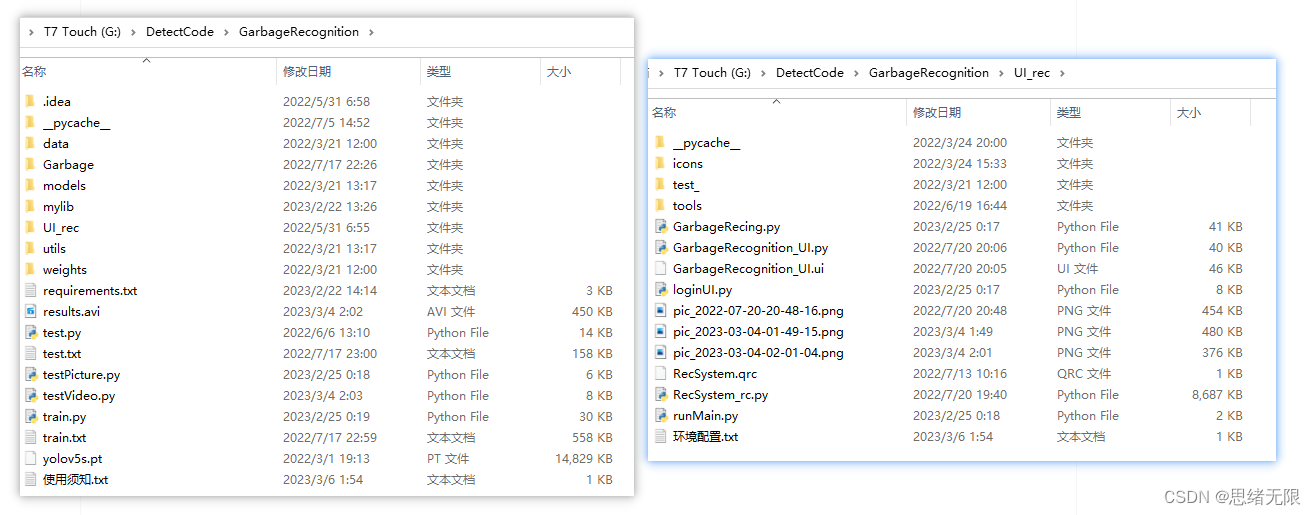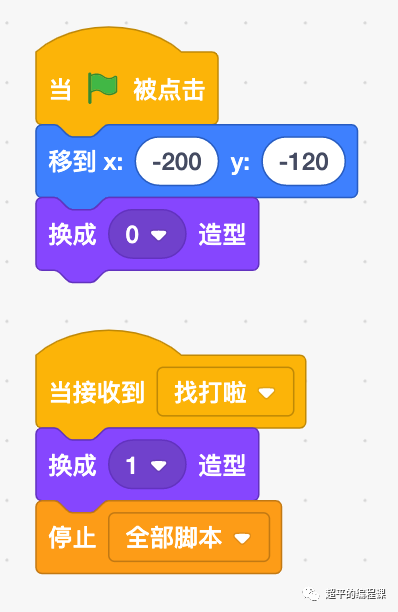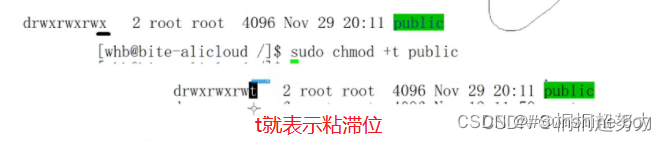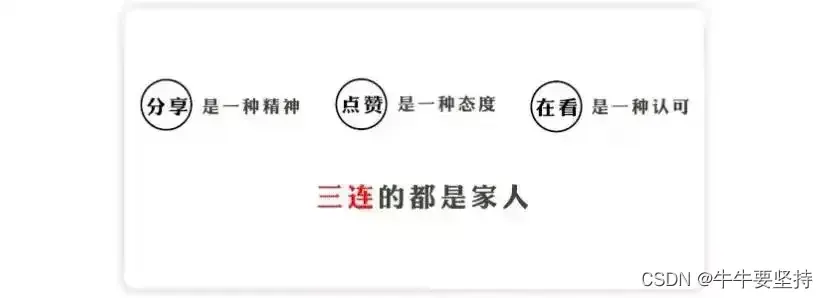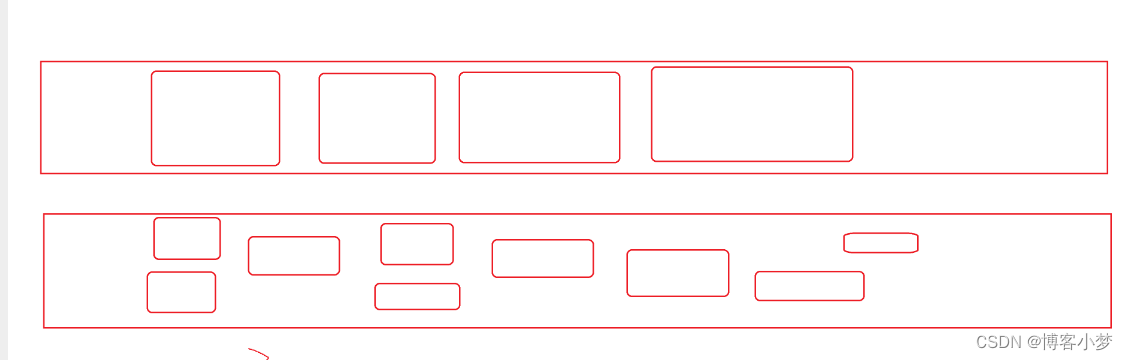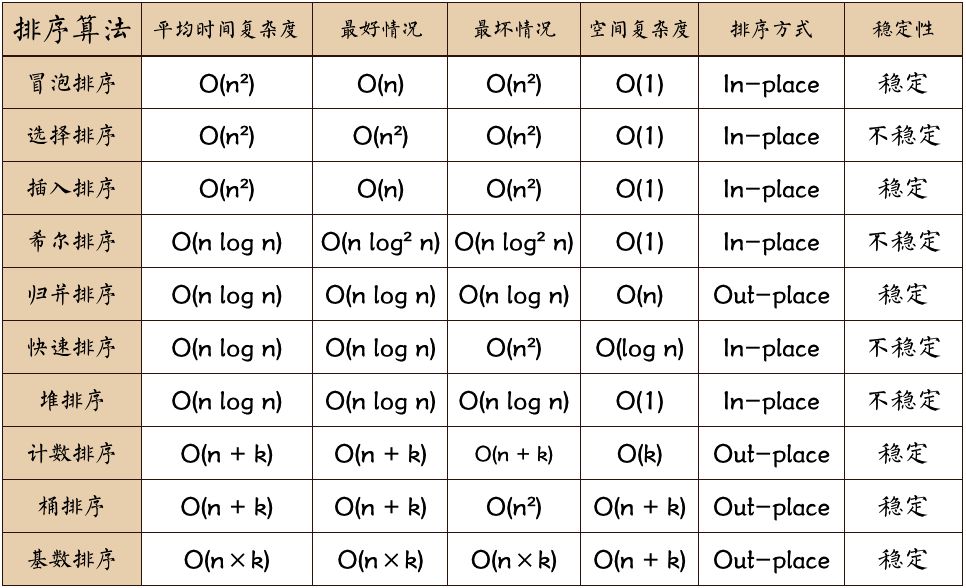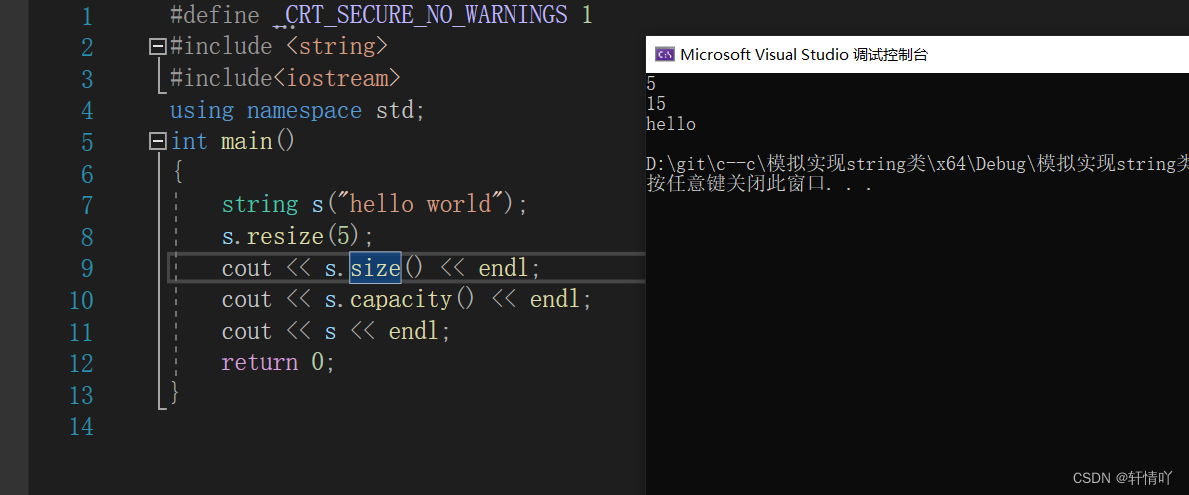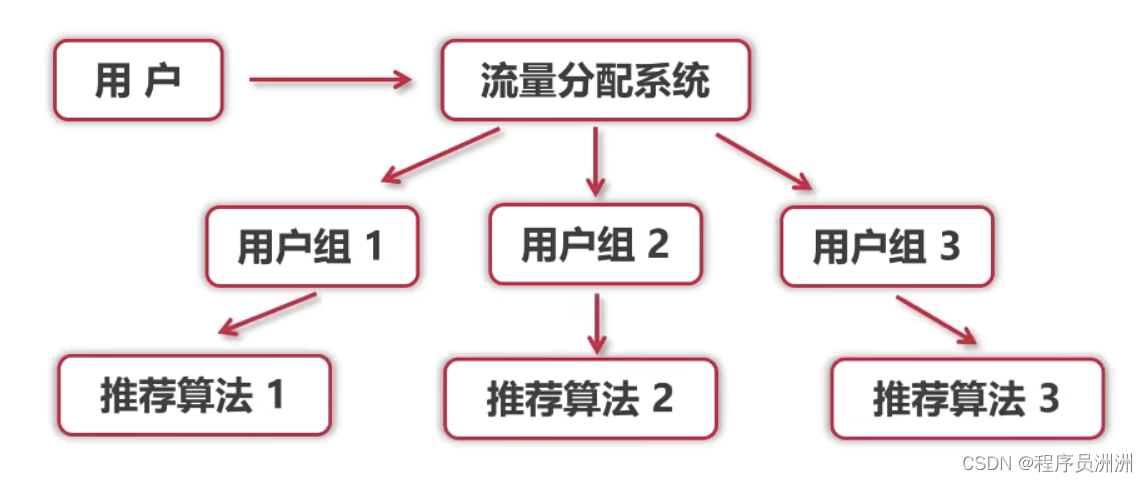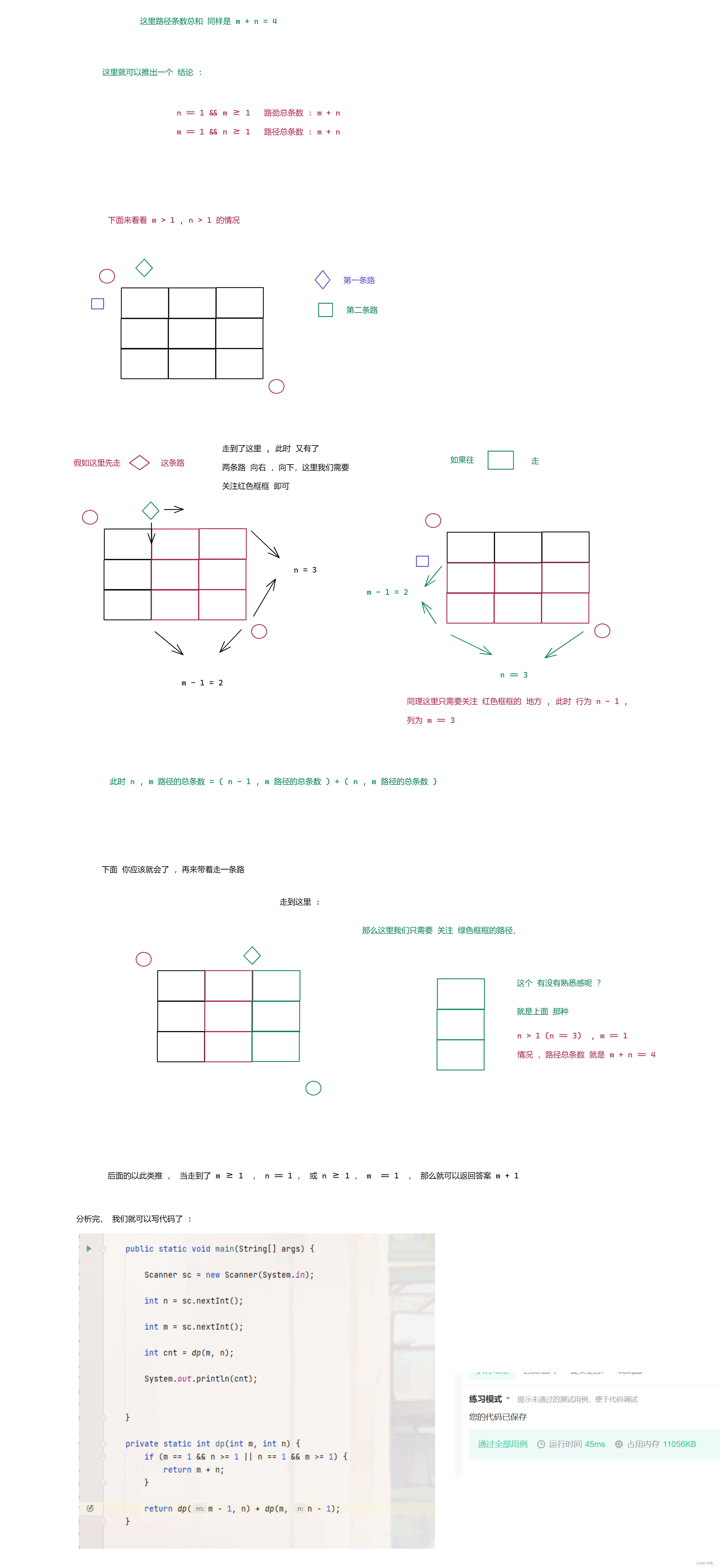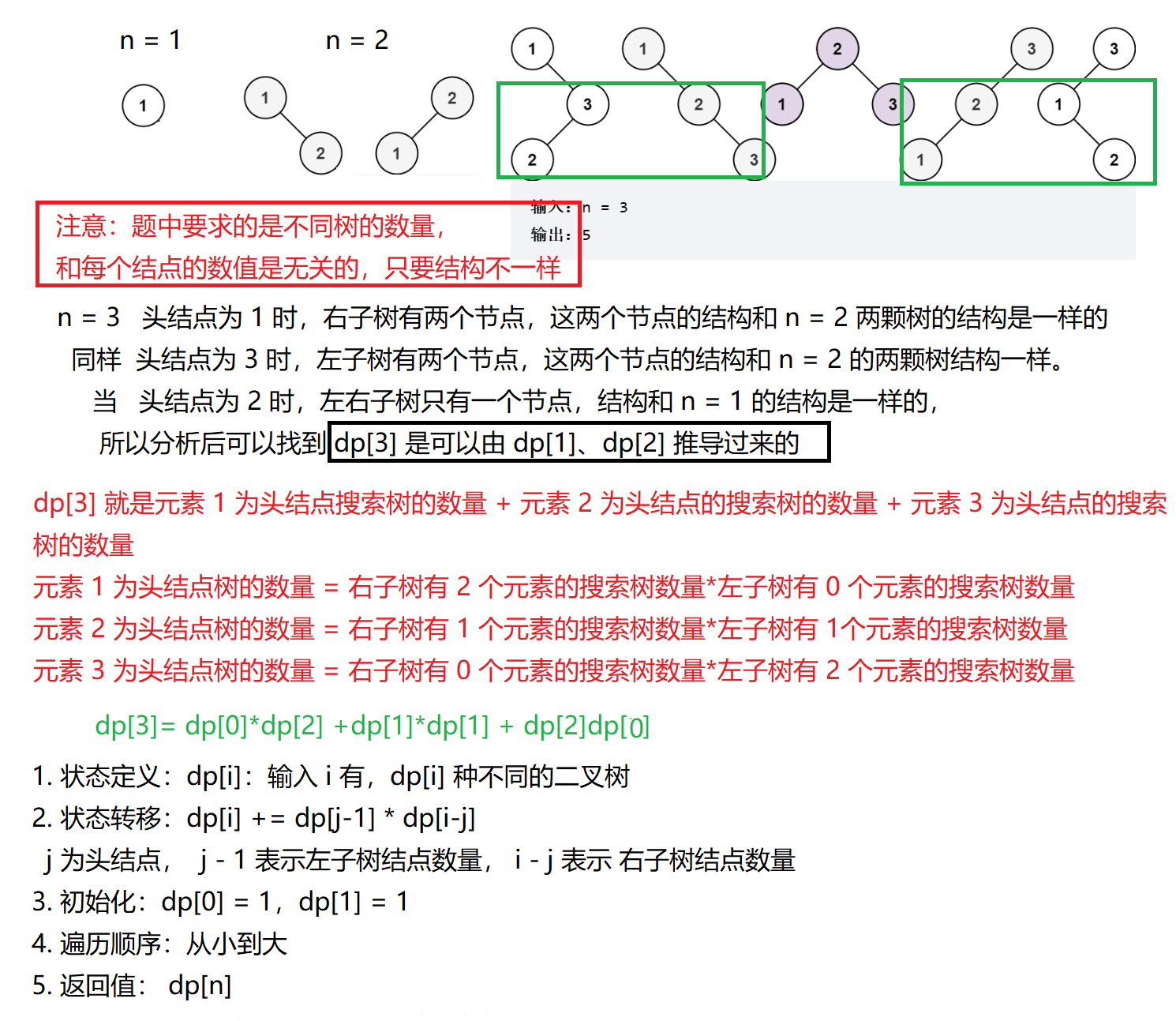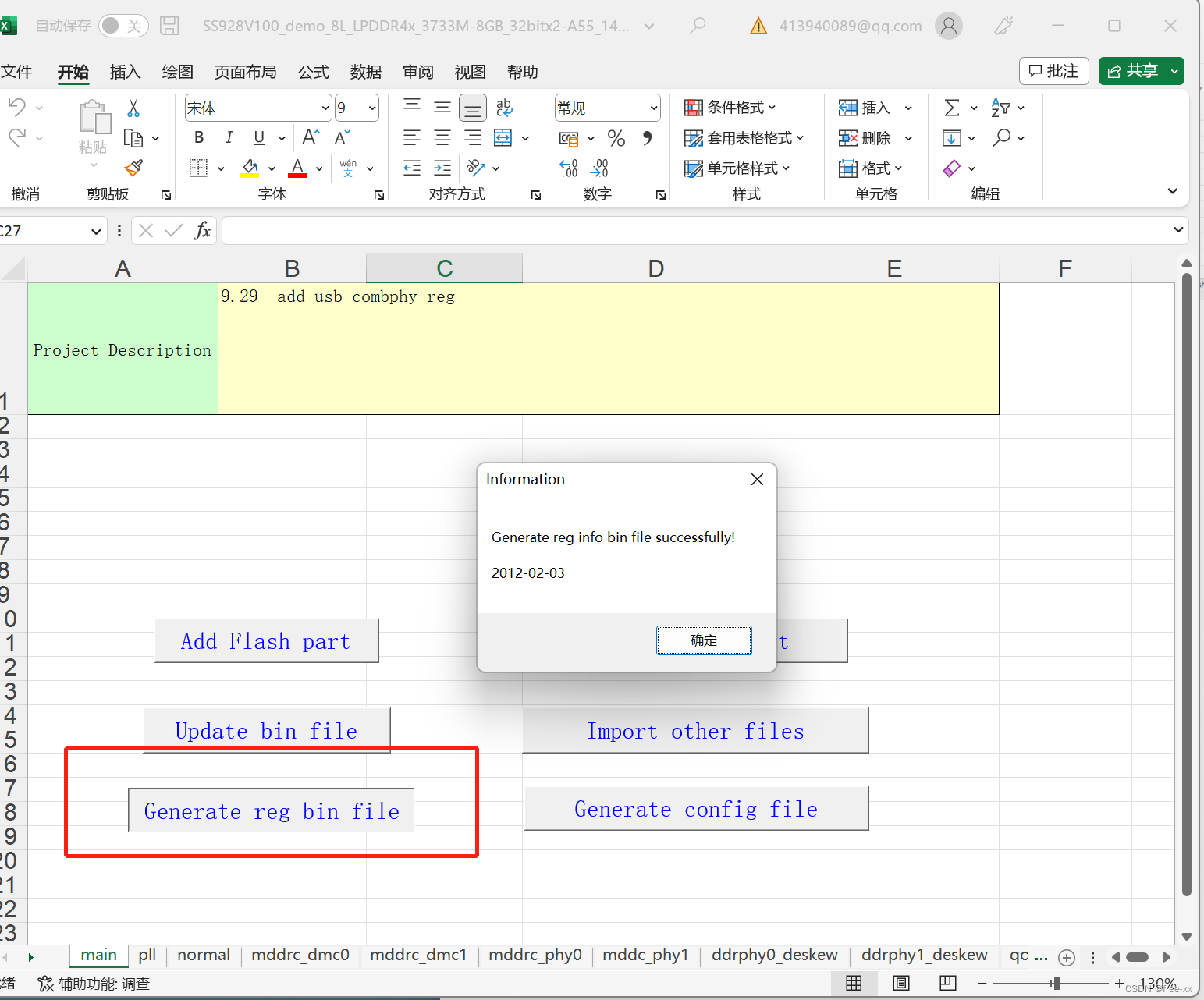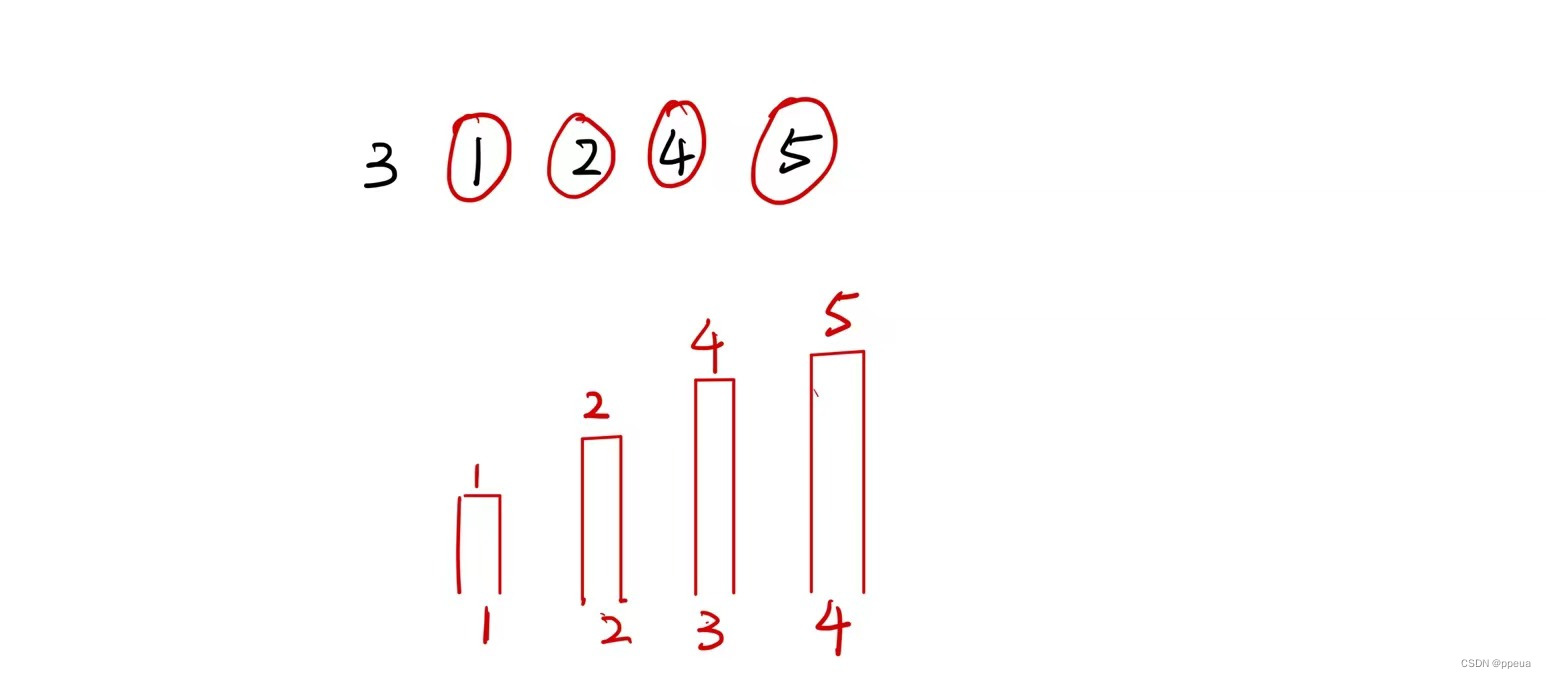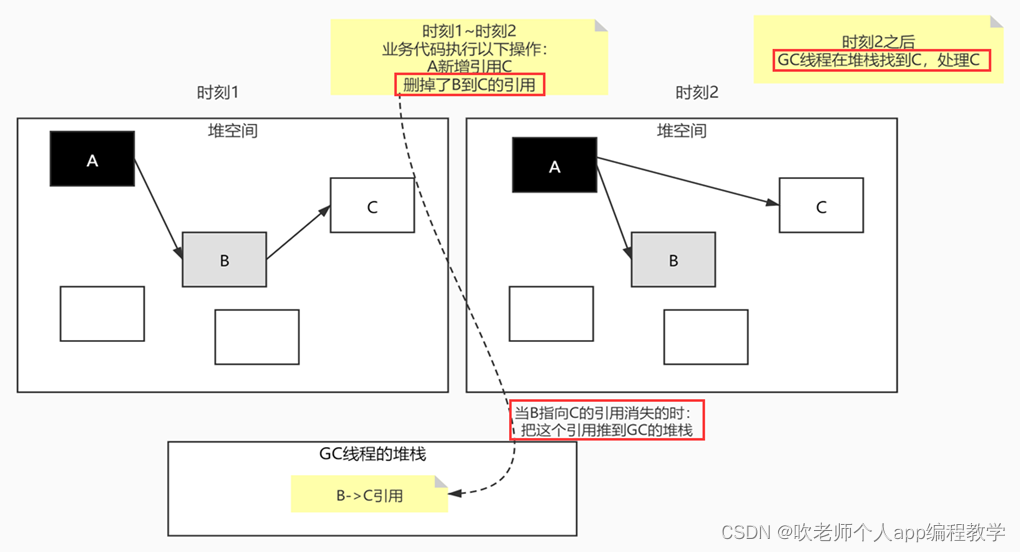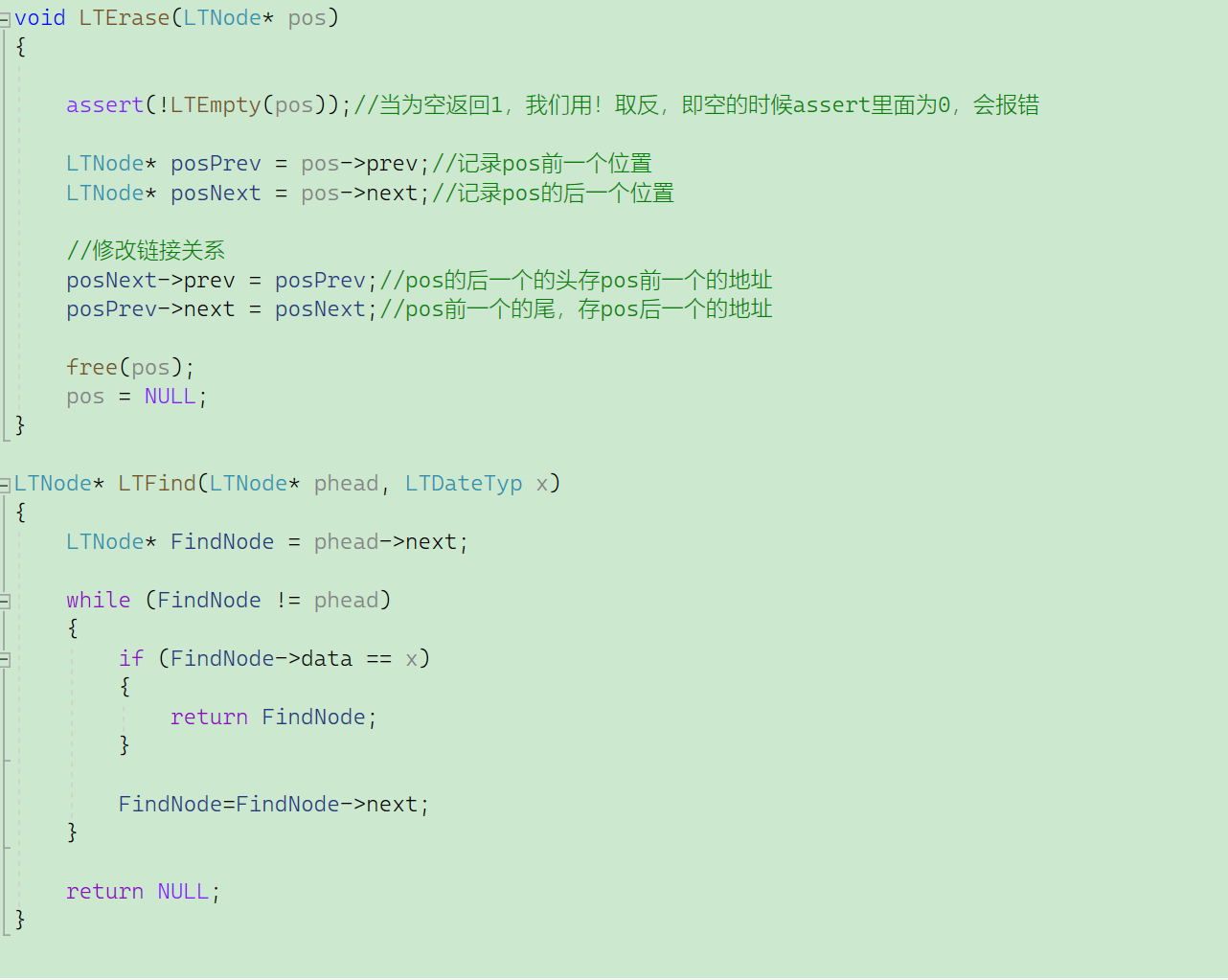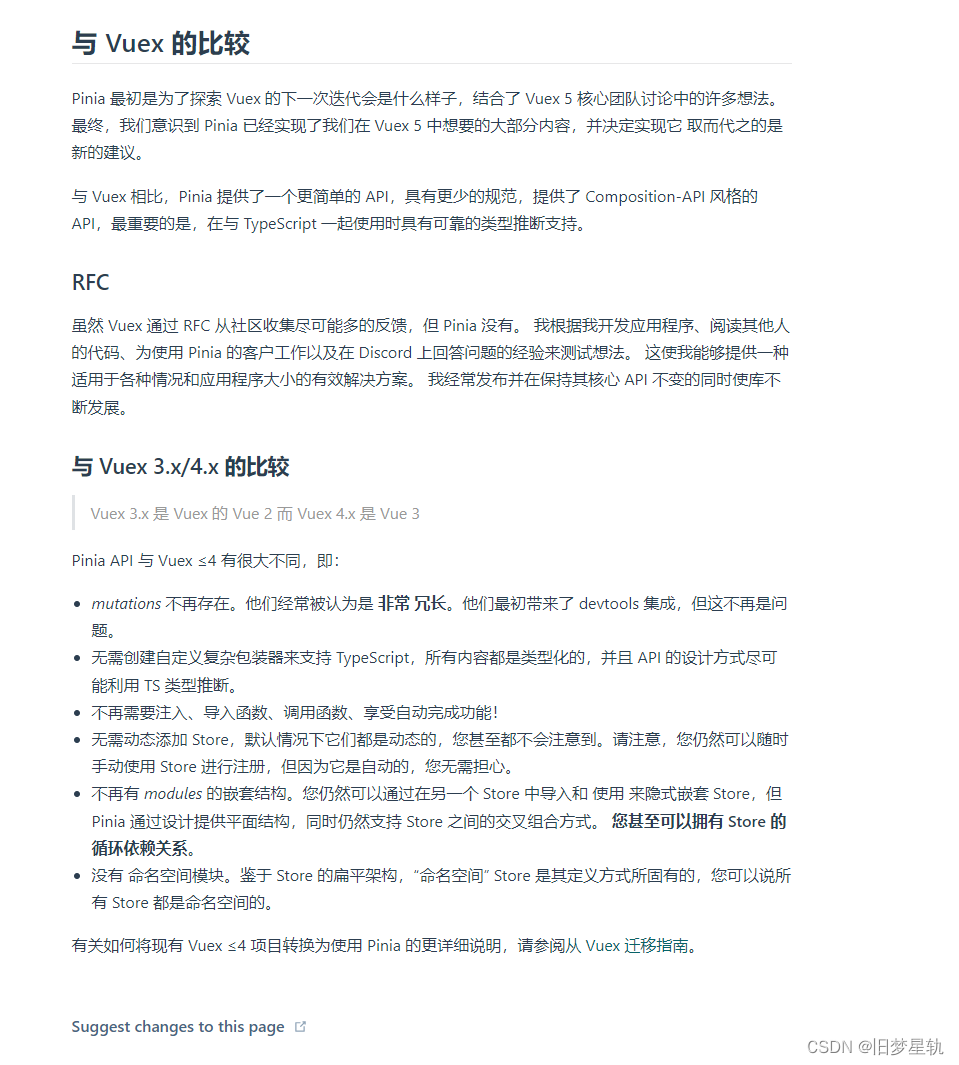随着keil版本的更新,一些使用问题一随之产生。本文针对安装目前最新版本keil软件和使用问题做一些总结。
目录
- 1 Keil5下载&安装
- 1.1 官网下载链接
- 1.2 软件安装
- 1.2.1 安装说明
- 1.2.2 关于 51 和 ARM 共存的问题
- 1.3 软件破解
- 2 pack包安装 & 破解
- 2.1 下载
- 2.2 安装
- 3 keil 关于软件中文乱码和字体不能修改问题
- 3.1 问题说明
- 3.2 解决办法
- 3.2.1 下载方式
- 3.2.2 安装
- 3.2.1 字体使用
- 4 keil AC 编译器问题
- 4.1 最后的AC5编译器
- 4.2 AC5编译器下载安装
- 4.2.1 下载
- 4.2.2 安装
1 Keil5下载&安装
1.1 官网下载链接
官网下载链接
下载指引-----以下载C51为例
-1-
选择Download

-2-
选择 Product Download
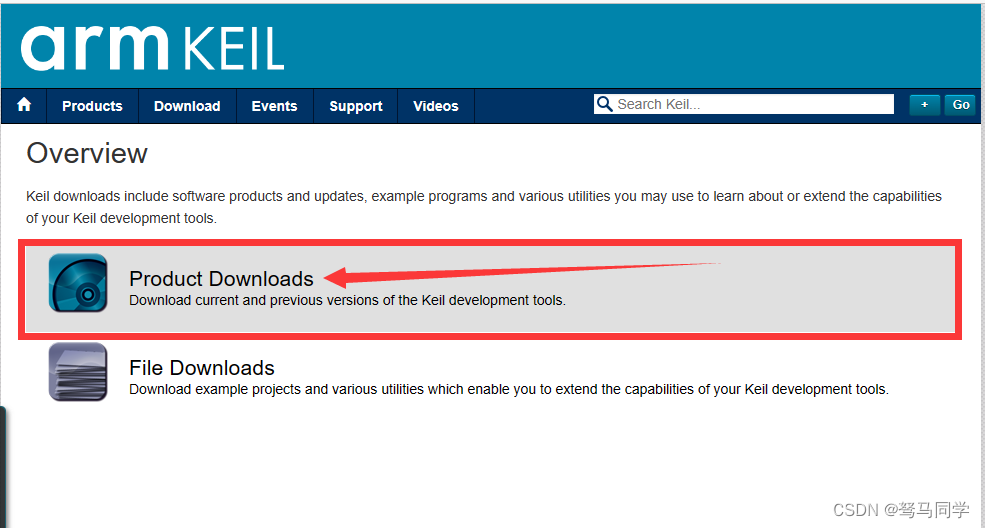
-3-
选择需要下载的产品

-4-
下方填写自己的个人信息,可以随便填,不需要什么验证码。最后点击选择Submit
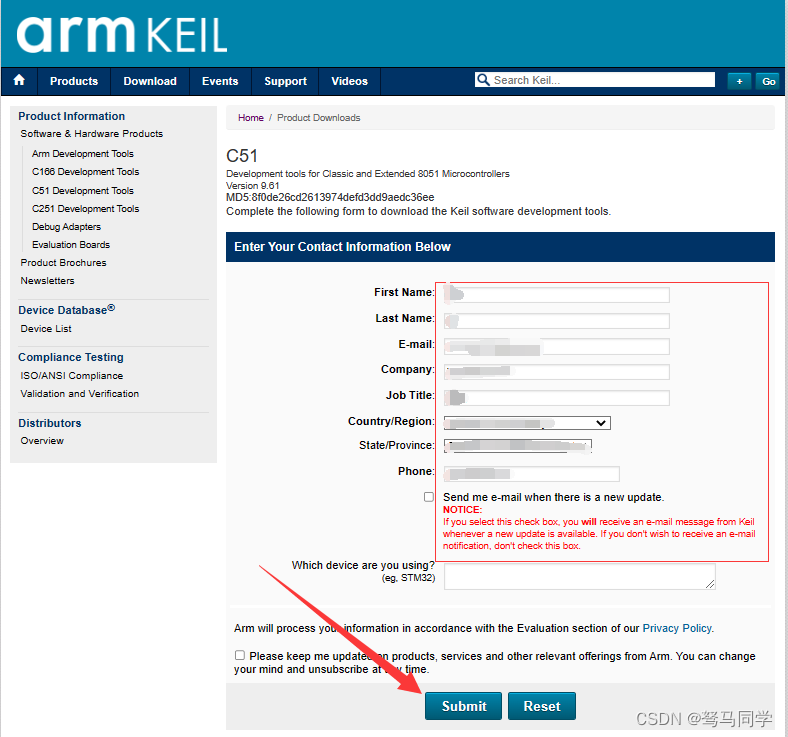
-5-
单击下方的下载链接即可下载。
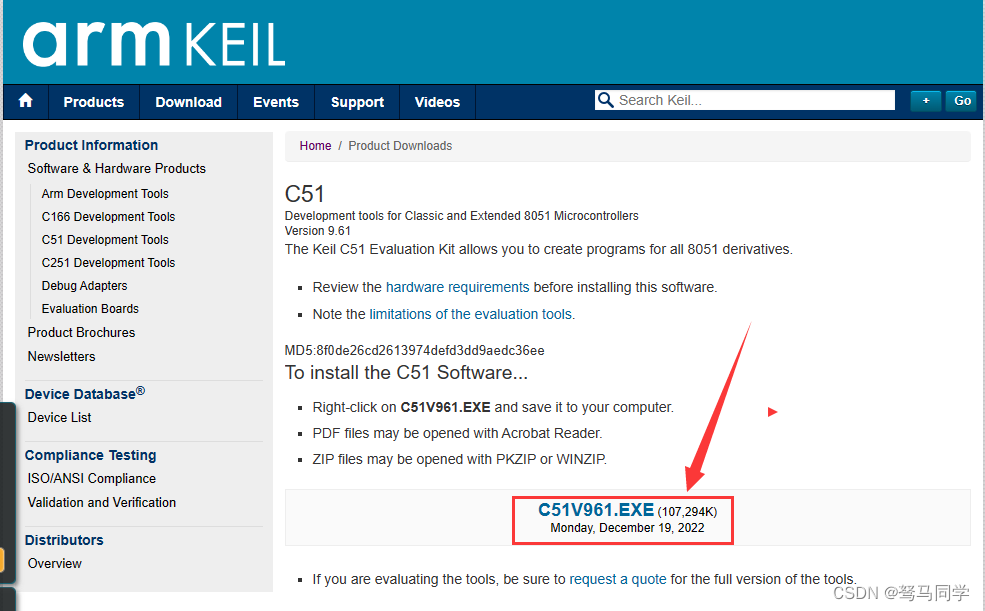
其他产品下载方式相同,自行下载即可。
1.2 软件安装
1.2.1 安装说明
打开自己下载的安装包,安装过程中并无什么特殊设置,自行下一步即可。
注意:安装路径不要有中文。
1.2.2 关于 51 和 ARM 共存的问题
- 依次安装MDK 和 C51 软件,安装过程中,注意安装路径在 同一根目录 下。
1.3 软件破解
- 最新版的软件还是可以破解到2032年。这里不提供软件方法,大家可以在博客网站或者软件安装公众号上自行搜索。
- 如果安装了 MDK 和 C51 两个共存,破解中需要破解两次且注意选择破解项目。
- 破解软件时,一定要使用 管理员方式运行 打开。
2 pack包安装 & 破解
2.1 下载
官网下载链接直达
寻找步骤:
首先进入Keil官网 →Products→Arm Development Tools→Public Software Packs
页面如图所示
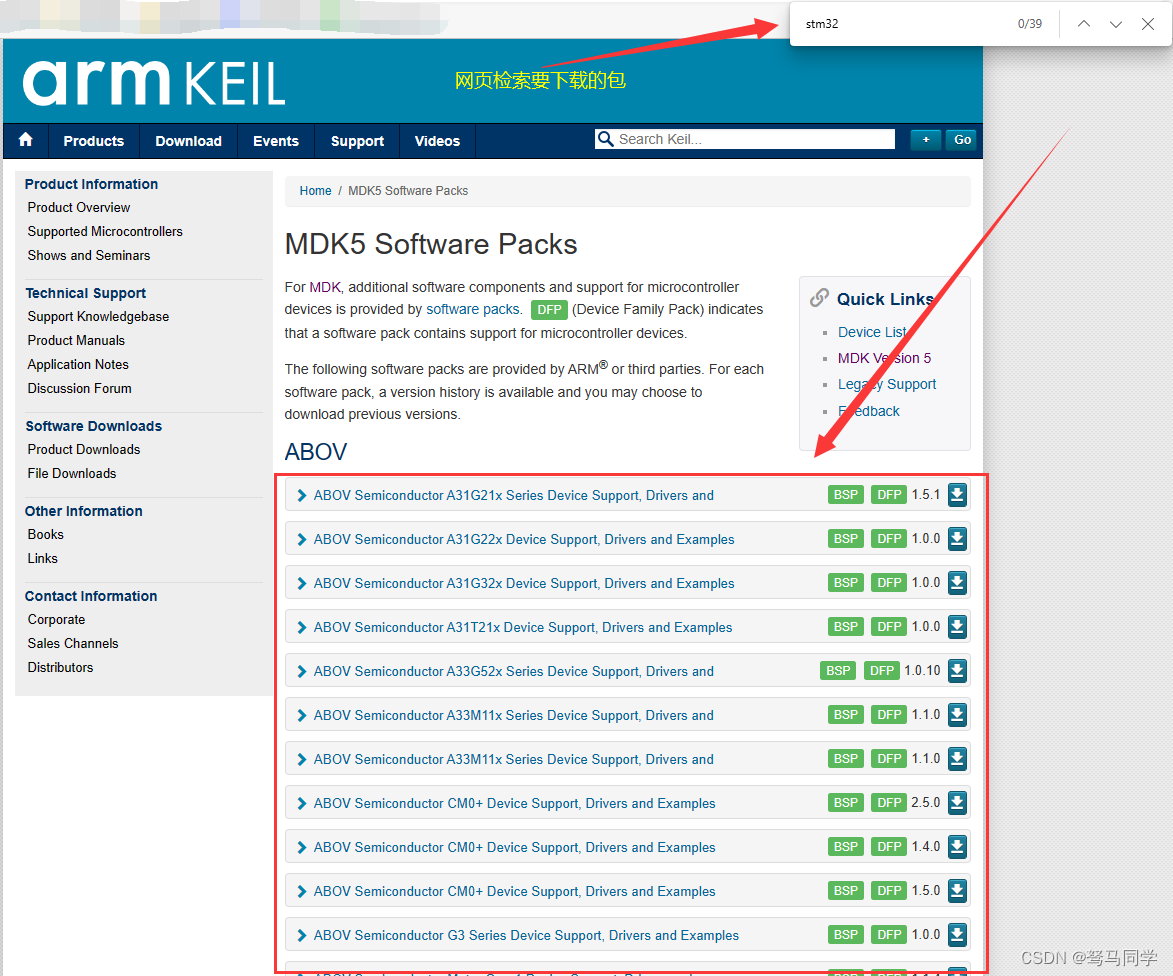
2.2 安装
- 将PACK包文件复制到安装路径下的…\ARM\pack 文件目录下;
- 双击打开包文件自行安装;
3 keil 关于软件中文乱码和字体不能修改问题
3.1 问题说明
当安装了最新版本的MDK软件后,打开之前程序,文中的中文字符是没有问题的,但是如果添加新编辑的中文字符时,便会出现????这种乱码。
对于之前版本Keil的解决方式,便是将keil的编码方式切换为chinese GB2312 。切换完以后,虽然中文字符乱码的问题解决了,但是所有中英文字体都变成了类似宋体的字体。且修改字体后,保存无效。对于大多数习惯了等宽字体的程序员可能很不适应。
3.2 解决办法
安装一种新的字体
网友们提供了一种新的字体Consolas雅黑混合版编程字体
3.2.1 下载方式
更新中
3.2.2 安装
1、安装前, 关闭Keil软件
2、解压并打开字体文件,单击安装按钮。等待安装完成即可。
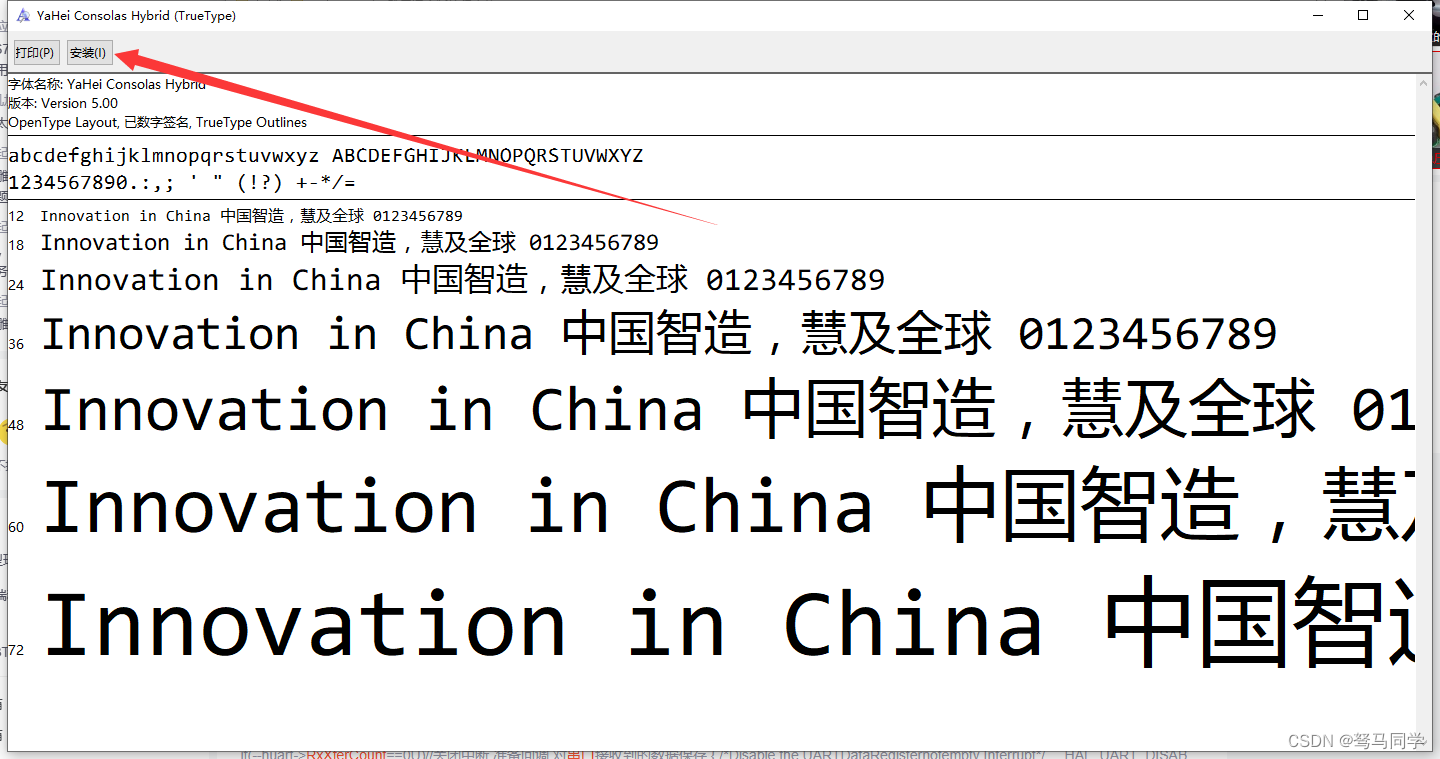
3.2.1 字体使用
打开Keil软件,去设置中选择新安装的字体。
但是,我的软件中没哟这个字体。
另一种办法。
1、在keil根目录下,找到…\UV4\ 文件夹下。
2、以记事本的方式打开 global.prop 文件。

3、找到79行,将原有的
font.monospace.cpp=Courier New
修改为:
font.monospace.cpp=YaHei Consolas Hybrid
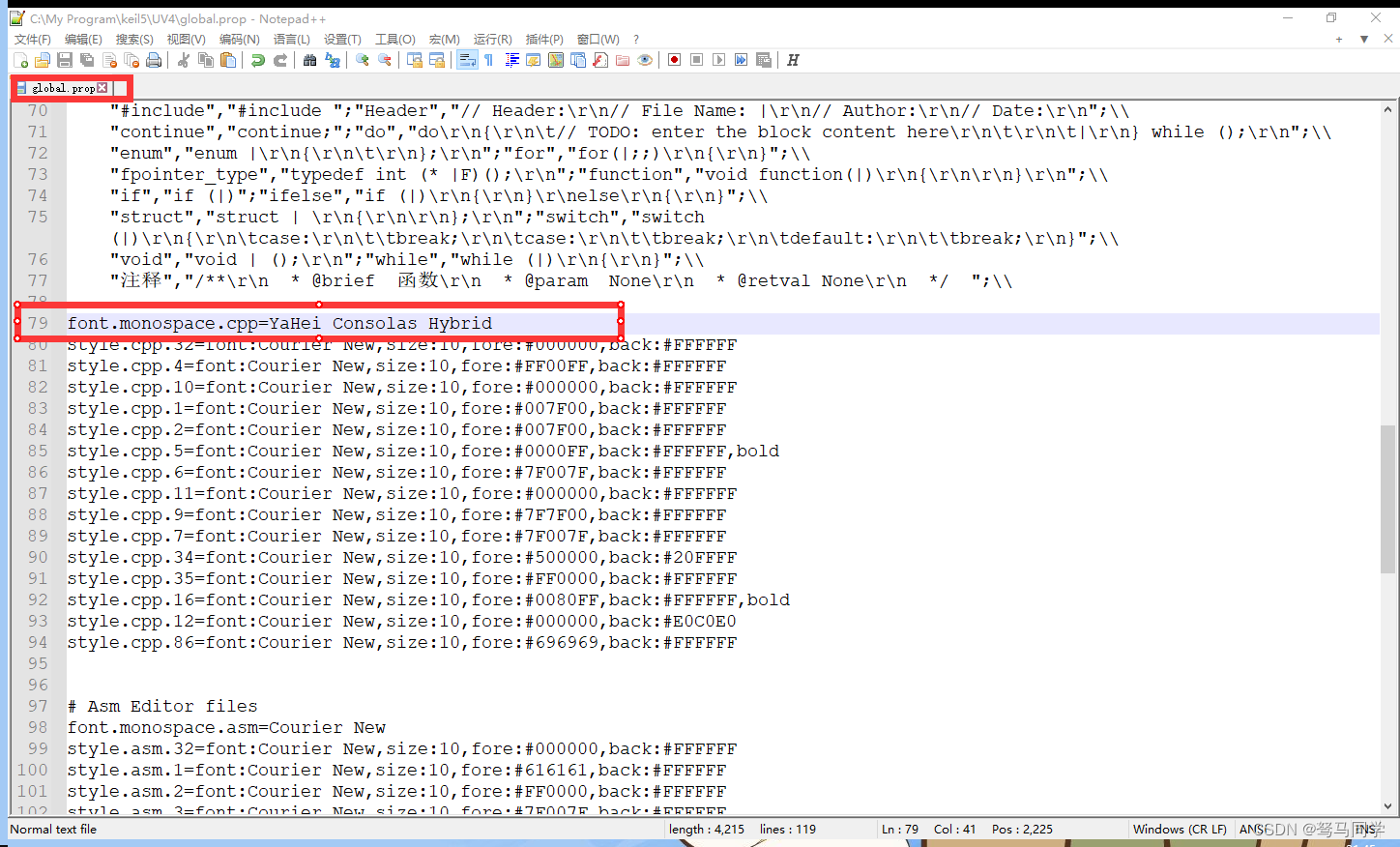
4 keil AC 编译器问题
4.1 最后的AC5编译器
从MDK5.37开始,不再默认安装AC5编译器,如果需要,自行独立安装。
现在安装的最新版本MDK只带一个AC6编译器。对于编译工程还是没有问题的,但是首次使用软件时候,需要自行选择一下。
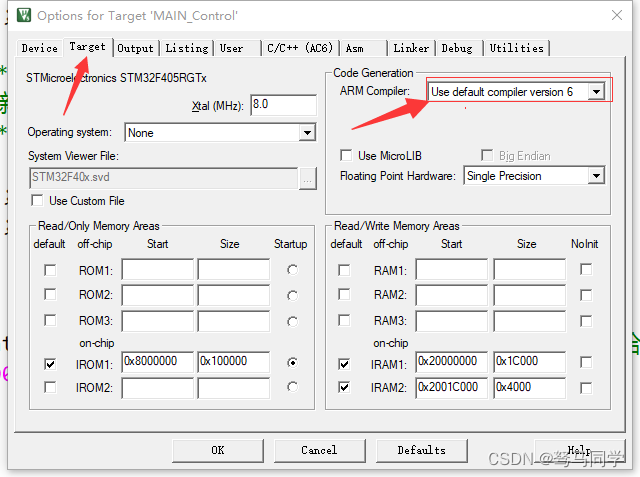
那没有AC5编译器,只使用AC6编译器有什么问题呢,目前我发现的就是,之前写的程序,编译完以后,有些自定义的函数,通过F12无法跳转到定义处。但是切换为AC5编译器后,就可以了。
4.2 AC5编译器下载安装
4.2.1 下载
官网下载链接:旧版本编译器
4.2.2 安装
1、双击打开setup.exe程序文件。
2、在路径选择界面选择keil安装目录下的ARM文件夹,并在该文件夹下新建AC506u7文件夹,并选择其为安装路径。
注意安装路径不可有中文字体

3、安装完成后,打开keil添加编译器
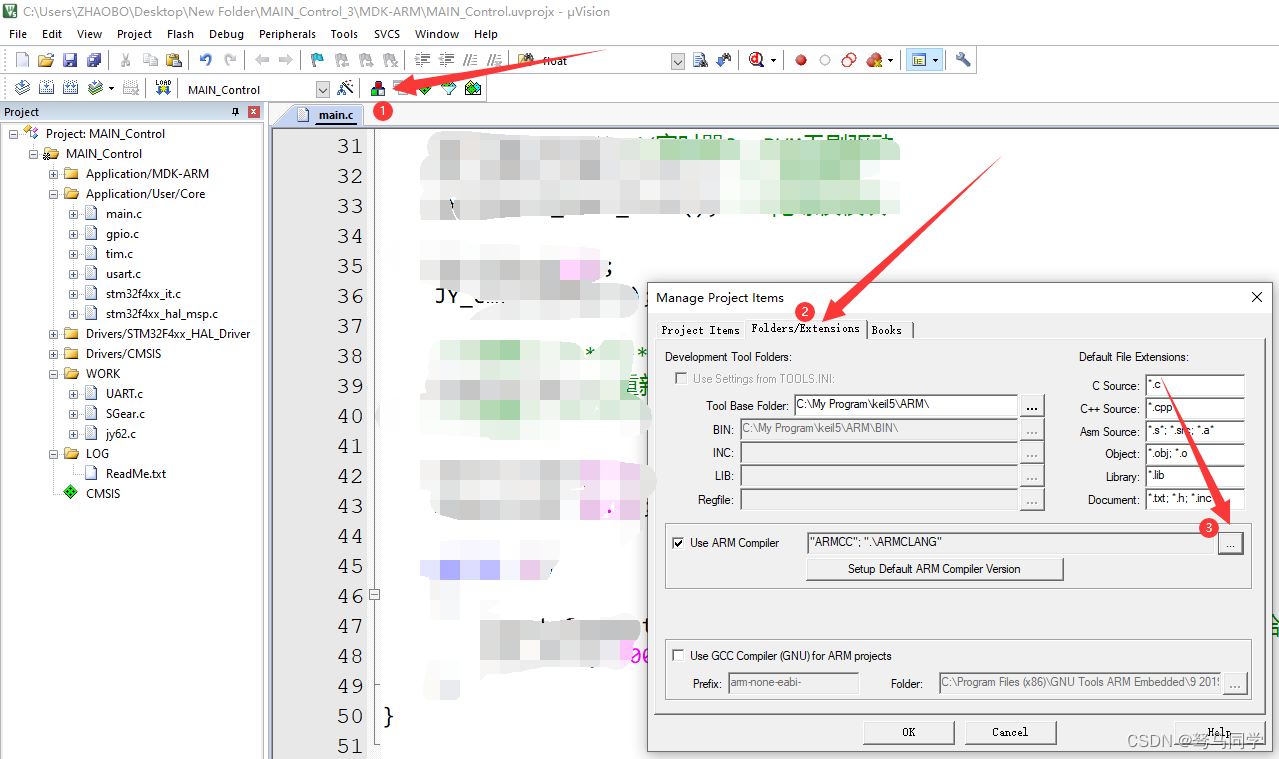
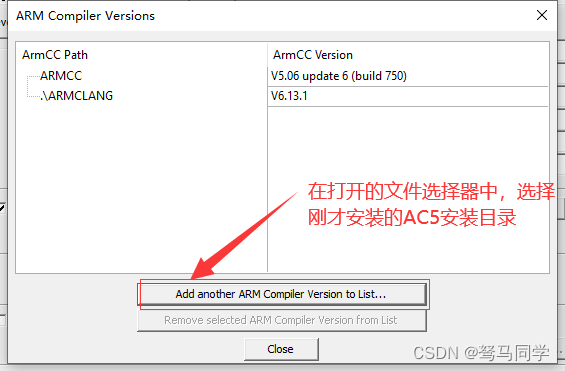
4、添加完成以后就可以在如下界面看到两种编译器。